IPad: Jak włożyć lub wyjąć kartę SIM
Dowiedz się, jak uzyskać dostęp do karty SIM w Apple iPad dzięki temu poradnikowi.

Większość nowoczesnych smartfonów ma doskonałe aparaty, szybkie ładowanie, składane panele o wysokiej częstotliwości odświeżania i wiele innych funkcji. Jednak telefony, które nie radzą sobie z podstawowymi funkcjami, takimi jak dzwonienie i wysyłanie wiadomości, mogą w ogóle udaremnić cel ich używania. Wielu użytkowników skarży się na problemy z połączeniem sieciowym na swoich iPhone'ach. Oto najlepsze sposoby naprawienia problemu utraty połączenia sieciowego przez iPhone'a.
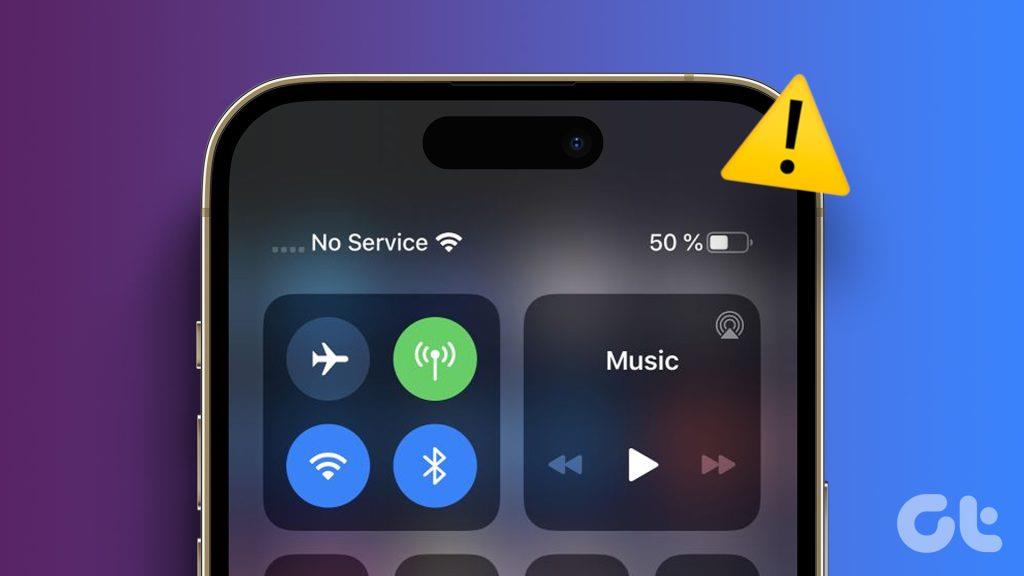
Zawsze możesz połączyć się z niezawodną siecią Wi-Fi, aby korzystać ze swoich ulubionych aplikacji. Możesz jednak przegapić regularne SMS-y i połączenia z powodu problemów z połączeniem sieciowym. Poza tym możesz nie być cały czas w domu, biurze lub publicznej sieci Wi-Fi. Zanim sytuacja doprowadzi do większego zamieszania i błędów, skorzystaj z poniższych rozwiązań, aby rozwiązać problem losowego utraty sygnału iPhone'a.
Ponowne uruchomienie iPhone'a to skuteczny sposób na rozwiązanie typowych problemów z siecią. Chociaż nie ma gwarancji, że z pewnością rozwiąże to problem, ale zdziwiłbyś się, jak często to działa. Jeśli masz iPhone'a X lub nowszy model, wykonaj poniższe czynności.
Krok 1: Naciskaj jednocześnie przyciski zasilania i zmniejszania głośności, aż pojawi się suwak wyłączania.
Krok 2: Użyj suwaka, aby wyłączyć urządzenie. Poczekaj 30 sekund i ponownie naciśnij przycisk zasilania, aby włączyć iPhone'a.
Jeśli masz stary model iPhone'a z przyciskiem Home, skorzystaj z oficjalnego przewodnika , aby go ponownie uruchomić.
Tryb samolotowy wyłącza wszystkie sygnały radiowe, w tym komórkowe, Wi-Fi, Bluetooth, a nawet GPS w iPhonie. Możesz wypróbować tryb samolotowy, aby tymczasowo odłączyć iPhone'a od sieci, przełączyć go w tryb offline i ponownie podłączyć, wyłączając ten tryb.
Krok 1: Przesuń palcem w dół od prawego górnego rogu i włącz tryb samolotowy.
Krok 2: Wyłącz go po 10 sekundach.
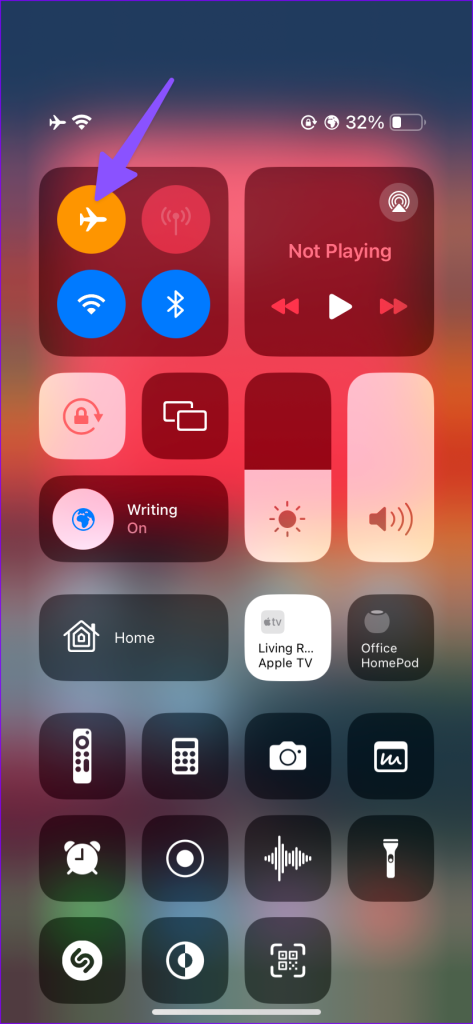
Jeśli preferowany operator stoi w obliczu przerwy w świadczeniu usług, Twój iPhone może ciągle tracić połączenie sieciowe. Możesz odwiedzić Downdetector i wyszukać lokalnego przewoźnika. Możesz sprawdzić komentarze użytkowników, aby potwierdzić awarię.
Chociaż te rzeczy nie rozwiążą problemu na Twoim iPhonie, ale będziesz mieć pewność, że Twój dostawca usług komórkowych musi naprawić swoje nieszczęścia, aby zapewnić lepszą jakość korzystania z sieci.
Zwykle ustawiamy szczegóły sieci komórkowej i Wi-Fi bardzo kilka razy w roku. Ale jeśli nic nie pomaga, możesz rozważyć zresetowanie ustawień sieciowych, aby naprawić usterki sieciowe na iPhonie. Oczywiście oznacza to, że będziesz musiał ponownie dodać szczegóły Wi-Fi i Bluetooth. Jednak Twój iPhone automatycznie pobierze szczegółowe dane dotyczące danych mobilnych z sieci komórkowej.
Krok 1: Otwórz aplikację Ustawienia na swoim iPhonie. Przewiń do opcji Ogólne i otwórz opcję Transfer lub Resetuj iPhone'a.
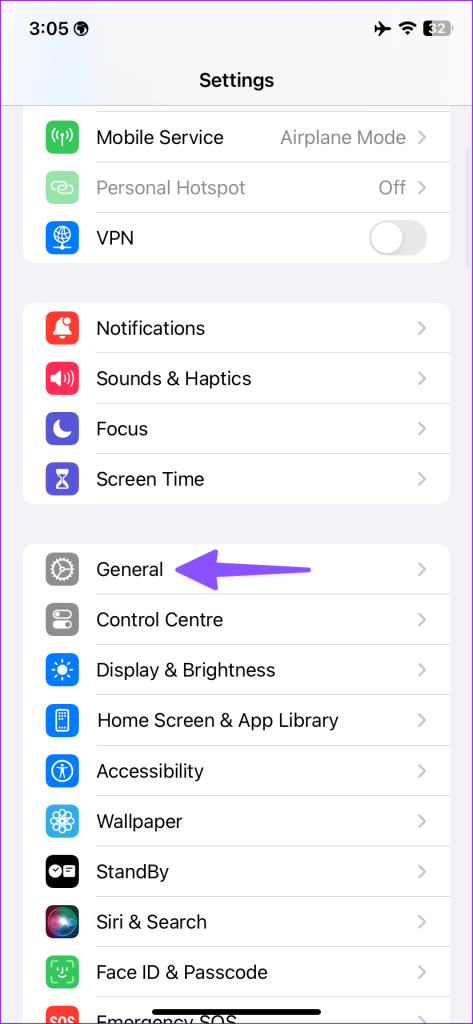
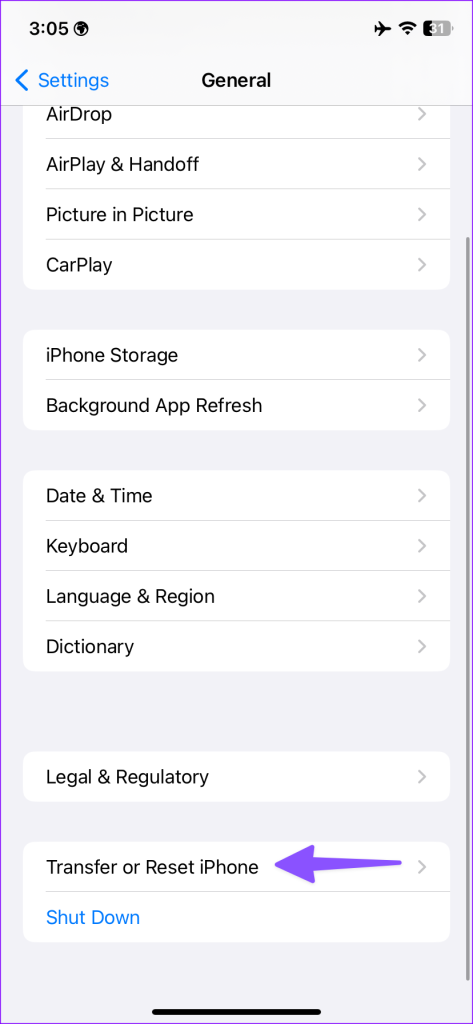
Krok 2: Stuknij Resetuj i wybierz Resetuj ustawienia sieciowe.
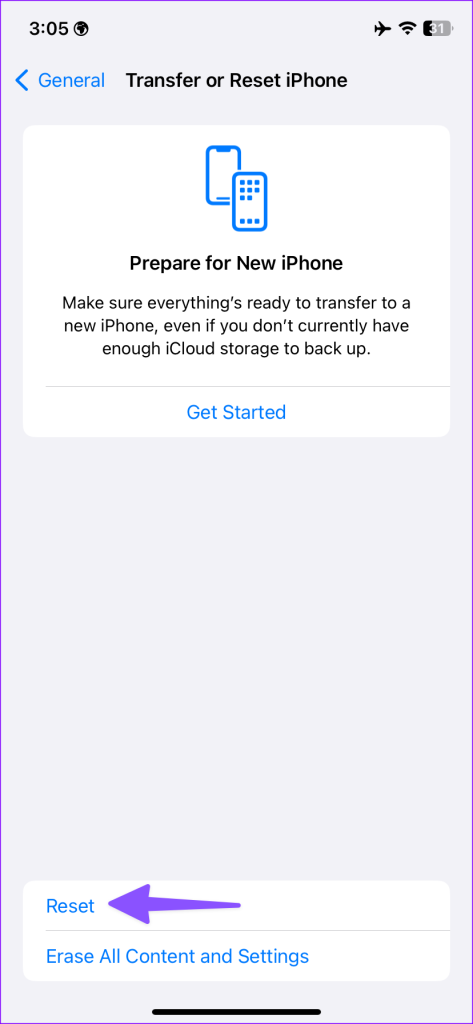
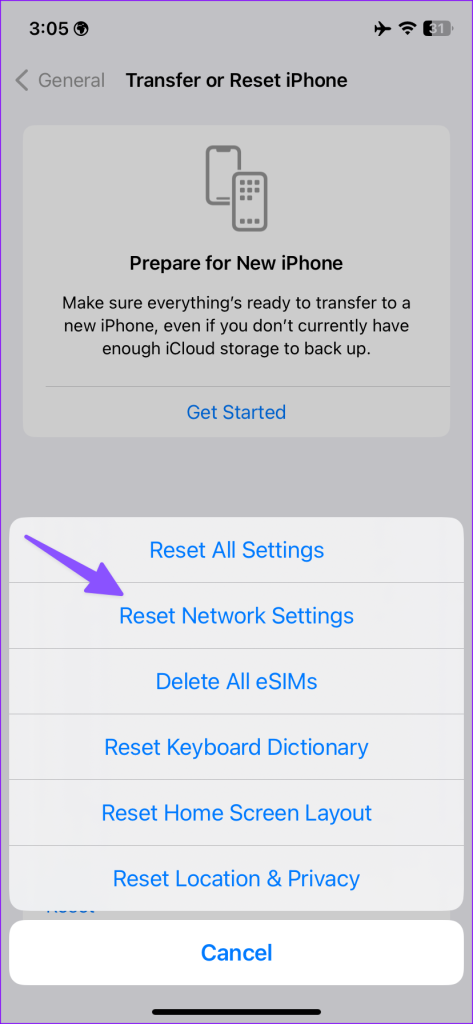
Możesz zapoznać się z naszym dedykowanym postem, aby zresetować ustawienia sieciowe na swoim iPhonie.
Chociaż 5G oferuje szybsze łącze internetowe na Twoim iPhonie, najnowsza technologia może nie być dostępna w różnych obszarach. Możesz tymczasowo przełączyć się na LTE, aby odzyskać połączenie sieciowe na swoim iPhonie. Jeśli jesteś daleko od zaludnionych obszarów, możesz rozważyć przejście na sieć 3G w swoim iPhonie.
Krok 1: Otwórz aplikację Ustawienia na iPhonie i wybierz Dane mobilne. Otwórz ustawienia karty SIM.
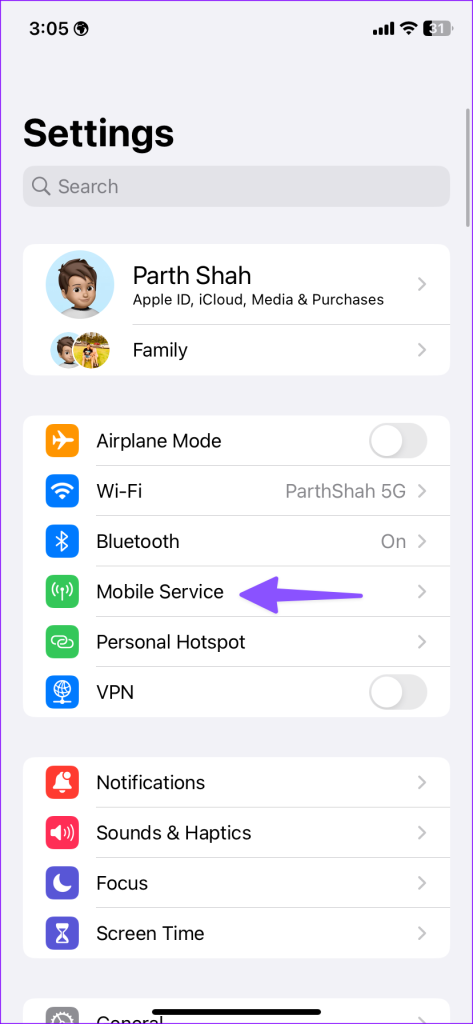
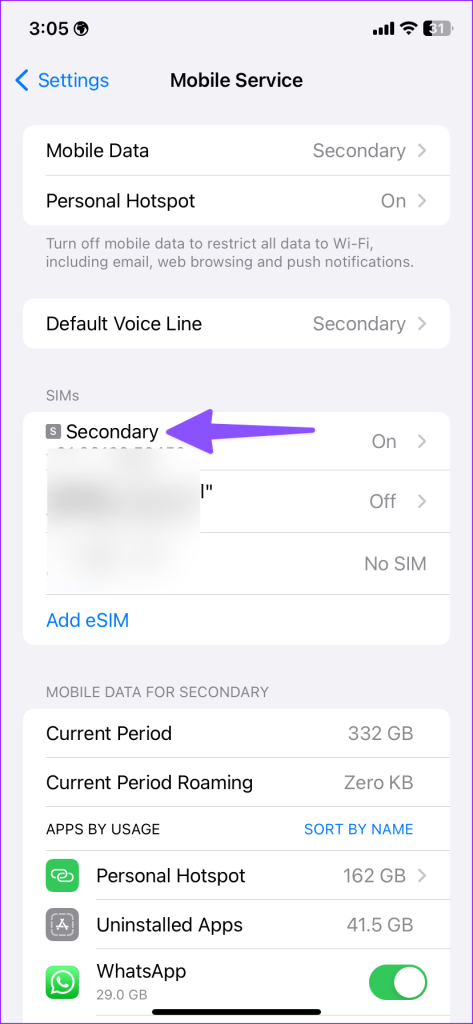
Krok 2: Stuknij opcję Głos i dane.
Krok 3: Wybierz 4G LTE lub 3G.
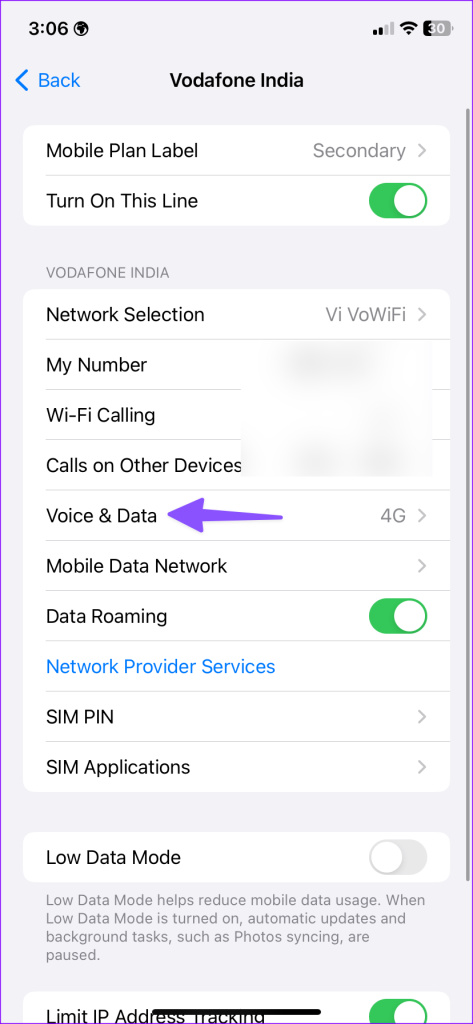
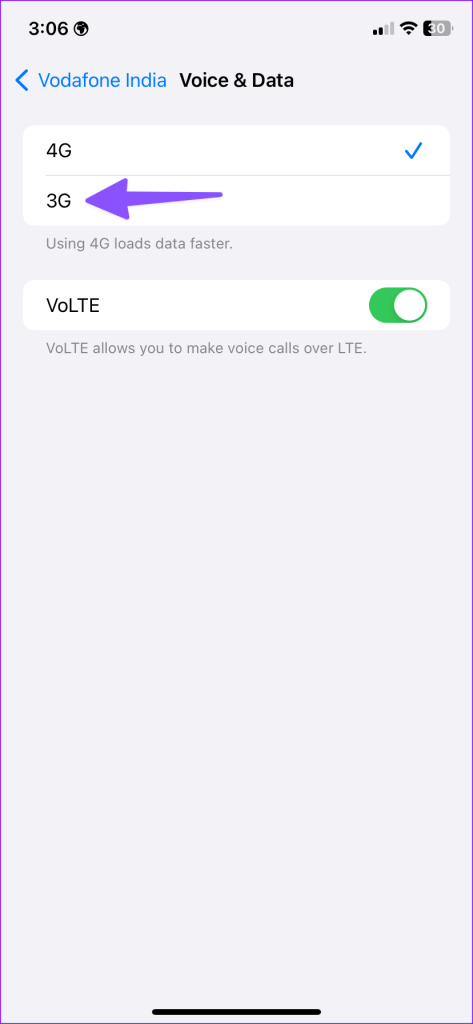
Jeśli Twój iPhone ciągle traci połączenie sieciowe w innym stanie lub regionie, może być konieczne włączenie roamingu w ramach Twojego abonamentu, zwłaszcza gdy podróżujesz do innego stanu lub kraju. Oto jak to zrobić na swoim iPhonie.
Krok 1: Otwórz aplikację Ustawienia i przejdź do danych mobilnych na swoim iPhonie.
Krok 2: Wybierz swoją kartę SIM i włącz Roaming.
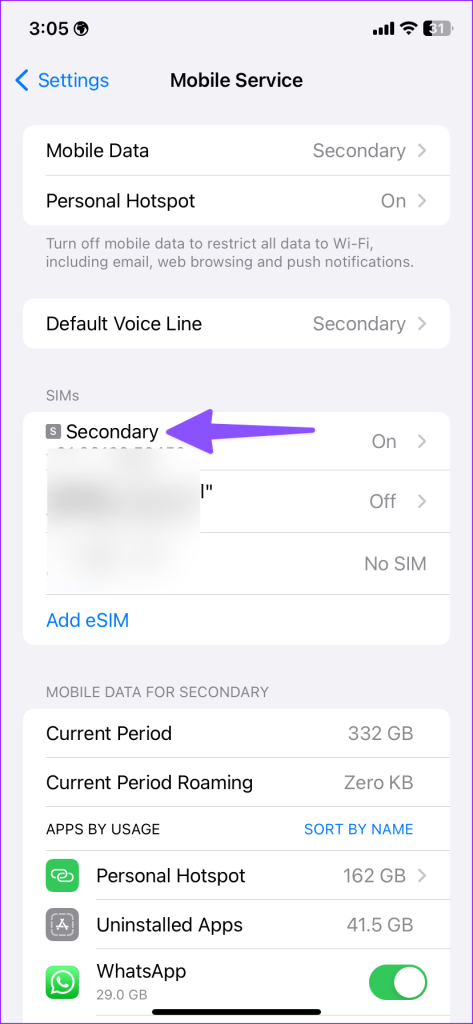
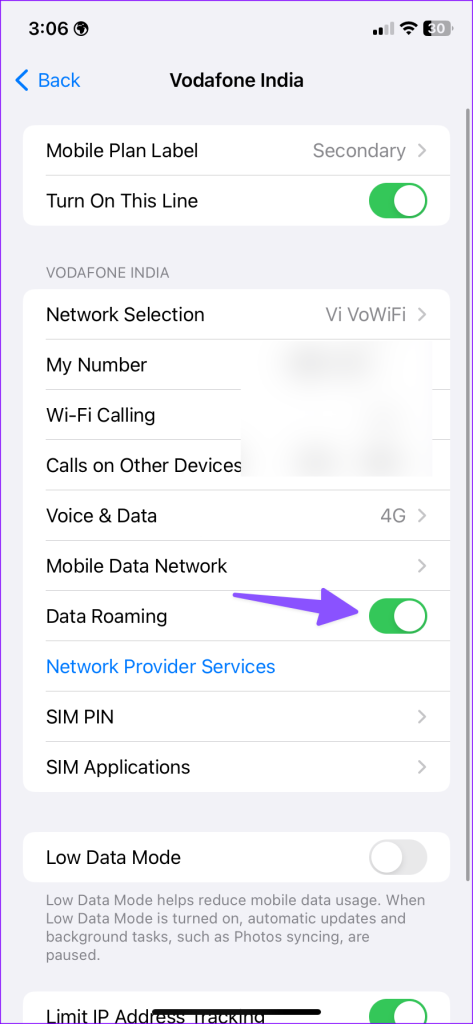
Następnie Twój iPhone powinien utrzymać połączenie sieciowe podczas podróży.
Chociaż najnowsze modele iPhone'a przeszły na e-SIM, miliony nadal korzystają z fizycznej karty SIM. Wybierz narzędzie do wyjmowania karty SIM i wyjmij je z telefonu. Poczekaj co najmniej 30 sekund i włóż go ponownie, aby sprawdzić połączenie sieciowe.
Jeśli masz starą kartę SIM, może być konieczna wymiana jej na nową od operatora.
Czy przypadkowo upuściłeś iPhone'a na twardą podłogę? Być może uszkodziłeś modem telefonu. Jeżeli Twój telefon ulegnie znacznemu uszkodzeniu, umów się na wizytę w najbliższym centrum serwisowym.
Jeśli połączenie sieciowe Twojego iPhone'a nadal nie działa, wykonaj poniższe czynności, aby zaktualizować oprogramowanie operatora.
Krok 1: Uruchom aplikację Ustawienia i dotknij Ogólne na iPhonie.
Krok 2: Wybierz Informacje. Przewiń do opcji Sieć.
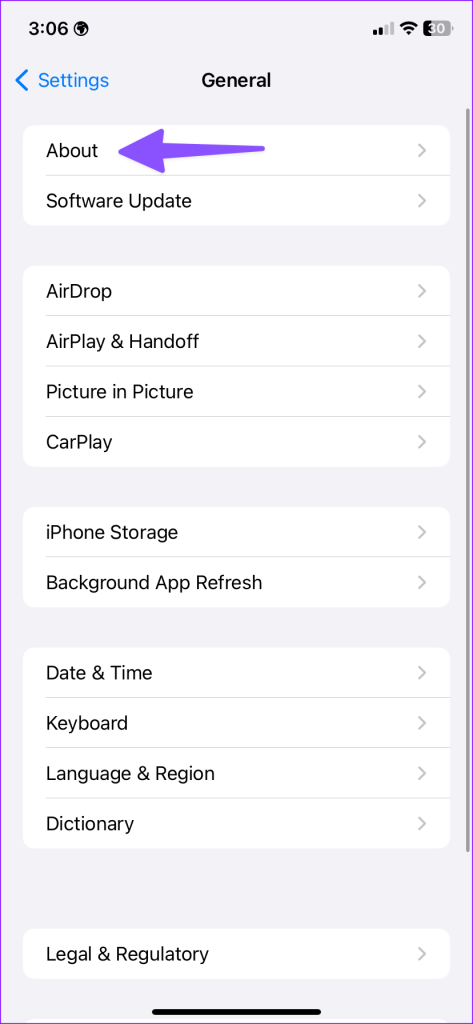
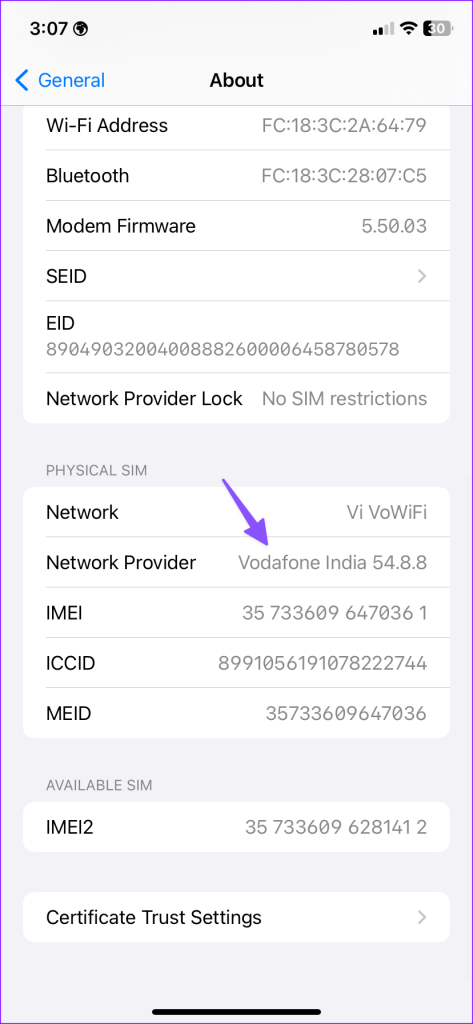
Kliknij opcję Dostawca sieci, aby pobrać i zainstalować najnowsze oprogramowanie sprzętowe, jeśli jest dostępne. Sztuczka jest całkiem przydatna, jeśli kupiłeś iPhone'a w innym kraju i spróbujesz go używać w swoim regionie.
Zapomniałeś opłacić rachunek abonamentowy? Operator może wyłączyć usługi sieciowe w Twoim telefonie. Musisz opłacić składki lub przejść na inny plan.
Operatorzy zazwyczaj dołączają aktualizacje oprogramowania sprzętowego do wersji systemu iOS. Możesz zaktualizować iOS do najnowszej wersji, aby naprawić przypadkowe awarie sieci. Podłącz iPhone'a do szybkiej sieci Wi-Fi i wykonaj poniższe czynności.
Krok 1: Uruchom aplikację Ustawienia i dotknij Ogólne na iPhonie.
Krok 2: Wybierz opcję Aktualizacja oprogramowania i pobierz oczekującą wersję systemu iOS na swój telefon.
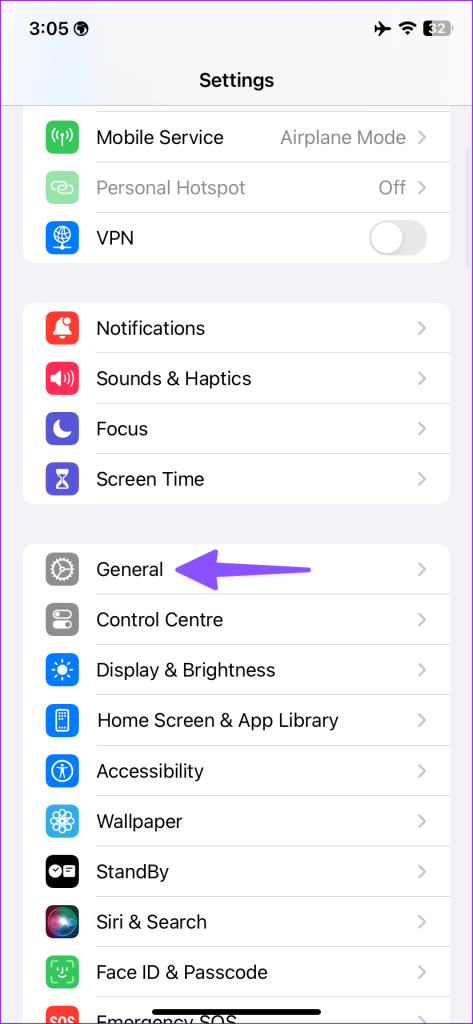
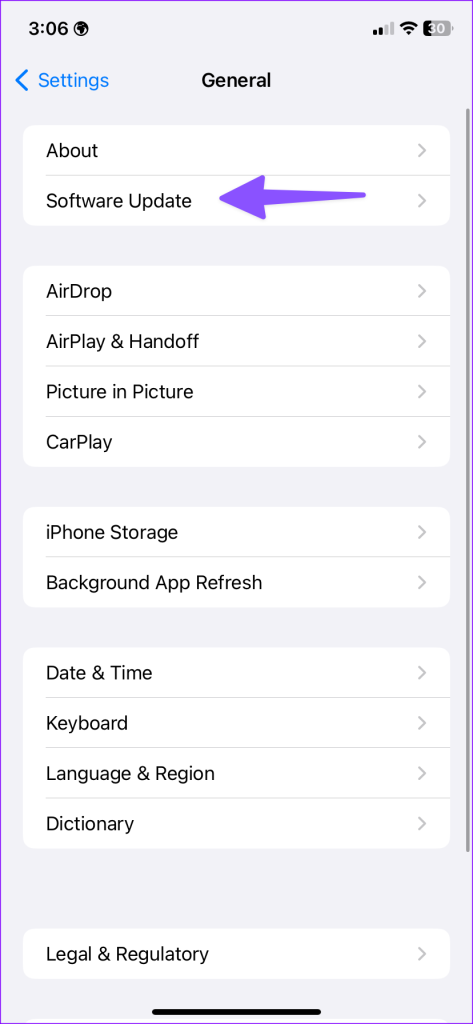
Jeśli żadna ze sztuczek nie rozwiąże problemów z siecią na iPhonie, zresetuj go i skonfiguruj jako nowy. Najpierw musisz wykonać kopię zapasową iPhone'a na iCloud lub komputerze (za pomocą iTunes).
Krok 1: Otwórz aplikację Ustawienia, dotknij Ogólne i wybierz „Przenieś lub zresetuj iPhone'a” na iPhonie.
Krok 2: Wybierz opcję „Usuń całą zawartość i ustawienia”.
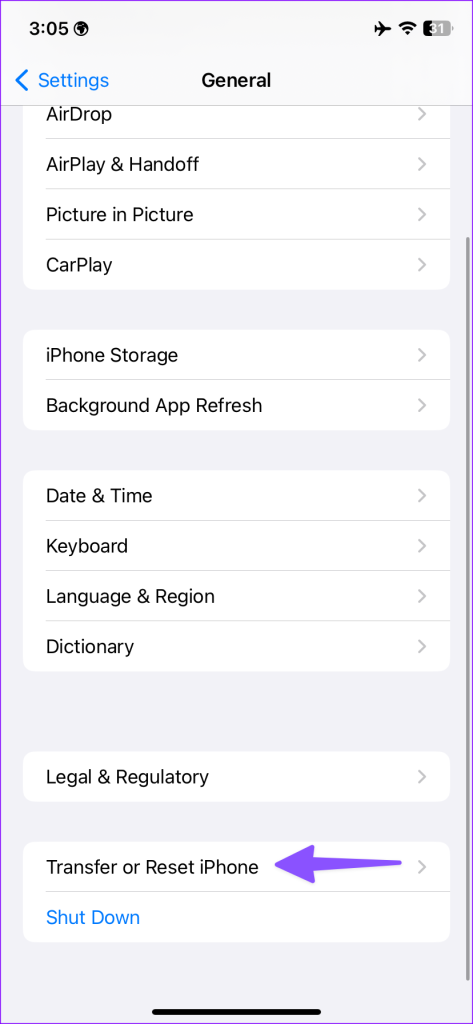
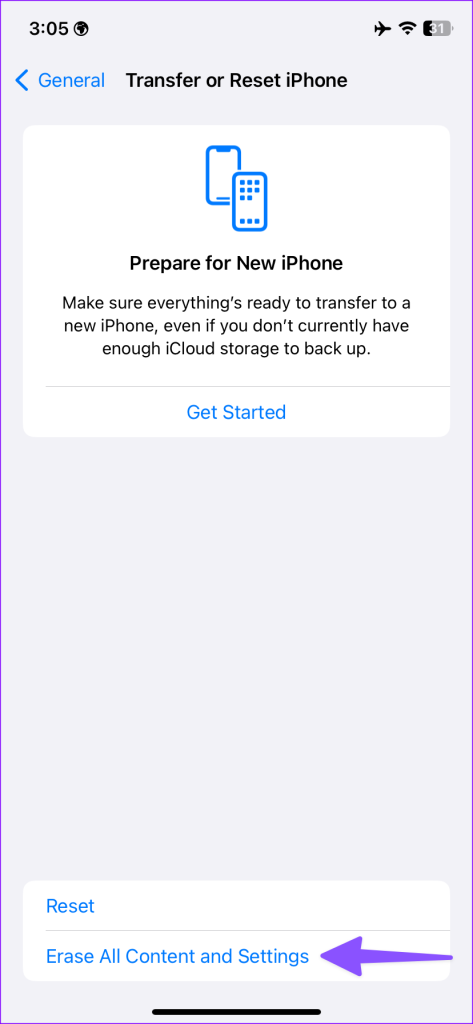
Postępuj zgodnie z instrukcjami wyświetlanymi na ekranie, aby zakończyć proces.
Utrata połączenia sieciowego iPhone'a może w mgnieniu oka zepsuć Twoje idealne wrażenia. Powyższe sztuczki powinny pomóc Ci odzyskać połączenie sieciowe. Która wskazówka zadziałała w Twoim przypadku? Podziel się swoimi odkryciami z innymi w komentarzach poniżej.
Dowiedz się, jak uzyskać dostęp do karty SIM w Apple iPad dzięki temu poradnikowi.
W tym poście omawiamy, jak rozwiązać problem, w którym funkcje nawigacyjne i GPS nie działają poprawnie na Apple iPhone.
Rozwiąż błąd, w którym nie można otworzyć strony, zbyt wiele przekierowań. Pojawia się on podczas przeglądania Internetu na iPhonie lub iPadzie firmy Apple.
Chcesz pomieszać sprawy i zmienić ikonę aplikacji na iPhonie? Oto sprytne obejście wykorzystujące natywną aplikację Skróty, która może Ci w tym pomóc.
Chcesz się dowiedzieć, czy możesz pobrać rozszerzenia do Chrome na iPada? Przeczytaj ten artykuł, aby odkryć najlepszą odpowiedź i alternatywy w 2023 roku.
Jeśli masz zegarek Apple Watch, musisz nauczyć się blokować i odblokowywać zegarek Apple. Możesz także odblokować zegarek Apple Watch za pomocą iPhonea.
Możesz używać dwóch kont Snapchat lub wielu kont Snapchat na jednym iPhonie. Wykonaj poniższe czynności, aby mieć 2 konta Snapchat na 1 iPhonie.
Ustaw swój Apple iPhone lub iPad na automatyczne pisanie wielkimi literami lub wyłącz tę funkcję za pomocą tego szczegółowego samouczka.
Szukasz tapet z efektem głębi na iOS 16 dla swojego iPhone
Za pomocą ikony (i) na Apple Watch możesz uzyskać istotne informacje o swoim urządzeniu. Poznaj wszystkie ikony Apple Watch i ich znaczenie.







